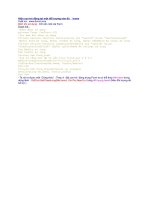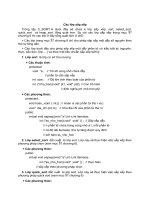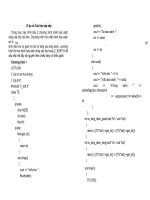Sắp xếp các đối tượng lớp trong ImageReady
Bạn đang xem bản rút gọn của tài liệu. Xem và tải ngay bản đầy đủ của tài liệu tại đây (566.29 KB, 10 trang )
Chương 14: Sắp xếp các đối tượng lớp trong ImageReady Photoshop CS
3. Nhấp đúp tên “Set 1” và gõ “Brickwork” để đổi tên nó.
Nhấn Enter (Windows) / Return (Mac OS) để xác nhận tên mới.
www.vietphotoshop.com - Dịch bởi Lê Thuận
11
Chương 14: Sắp xếp các đối tượng lớp trong ImageReady Photoshop CS
Đôi điều về layer groups và layer sets
Giữa layer groups và layer sets có nhiều điểm chung: Đó là, bạn có thể chọn và dịch chuyển chúng
như là một đơn vị độc lập. Bạn có thể biến đổi - chẳng hạn, xoay, kéo lệch, hoặc định tỉ lệ - toàn bộ một
layer groups hoặc layer sets . Bạn cũng có thể thay đổi mức độ trong suốt cho cả group hay set nữa.
Bạn cũng có thể tổ chức các layers cụ thể trong Layers pallete thành một cấu trúc phân tầng để có thể
hoặc cuộn nó lại thành một cấp độ đơn giản hoặc mở rộng nó ra để xem nội dung bên trong. Cả hai
đều có thể chứa nhiều cấp độ layer sets và layer groups được hòa trộn và xếp lồng vào nhau.
Những điểm khác nhau quan trọng nhất giữa chúng là:
• Bạn chỉ có thể chọn 1 layer set bằng cách click lên nó trong Layers pallete chứ không click
trong cửa sổ ảnh được. Trong khi đó, bạn hoàn toàn có thể bằng cả 2 cách để chọn 1 layer
group, muốn vậy, bạn phải dùng công cụ Move (đồng thời xác nhận tùy chọn mặc định Layer
Select trên thanh tùy chọn công cụ) và click lên bất kỳ đối tượng vốn là 1 thành phần của layer
group đó.
• Layer sets khả thi trong cả Photoshops lẫn ImageReady trong khi Layer groups chỉ dành riêng
cho ImageReady. Nếu bạn mở 1 file ImageReady có chứa các layer groups trong Photoshop,
các layer groups này sẽ xuất hiện trên Layers pallete như là những layer sets trong khi bạn làm
việc với file đó trong Photoshop. Khi bạn mở lại file tương tự trong ImageReady, các layer
groups sẽ được phục hồi sao cho các layer groups mà bạn đã định nghĩa như vậy trong
ImageReady xuất hiện một lần nữa như là groups (còn những thành phần được định nghĩa
như là layer sets vẫn giữ nguyên tính chất).
Trong ImageReady, bạn có thể chuyển đổi 1 layer set đang tồn tại thành 1 layer group và
ngược lại. Tiến trình này được quản lý bởi hộp kiểm “Treat Layer Set As A Group” hiển thị
trong hộp thoại “Layer Set Options” hoặc “Layer Group Options” được mở từ menu Layers
pallete. Khi tùy chọn “Treat Layer Set As A Group” được xác nhận thì đề mục này sẽ là 1 layer
group. Khi tùy chọn“Treat Layer Set As A Group” không được xác nhận, thì đề mục này sẽ là 1
layer set. Để chuyển đổi từ 1 set sang 1 group hoặc ngược lại, bạn chỉ cần click để đặt hoặc
gỡ bỏ dấu kiểm trong hộp kiểm mà thôi.
Nếu bạn muốn tự mình quan sát điều này, hãy thử tạm thời mở khóa layer set “Brickwork” mà
bạn vừa tạo lập xong trong bài học trước. Sau đó, click lên vùng trống của Layers pallete để
khử chọn layer set đó, hoặc vào menu Select > Deselect Layers. Khi bạn click lên bất kỳ khối
đá lát có độ trong suốt thấp (low-opacity) nào trong cửa sổ ảnh bằng công cụ Move (cùng với
trạng thái chọn công cụ Layer Select trên thanh tùy chọn công cụ), khi đó, một trong các
groups được lồng vào nhau bên trong layer set “Brickwork” (chứ không phải toàn bộ set) sẽ
www.vietphotoshop.com - Dịch bởi Lê Thuận
12
Chương 14: Sắp xếp các đối tượng lớp trong ImageReady Photoshop CS
được chọn. Nếu bạn muốn tất cả 3 thành phần của groups này, bạn có thể, hoặc Shift-Click để
chọn chúng trong cửa sổ ảnh hoặc chọn layer set “Brickwork” trong Layers pallete.
• Nhớ khóa trở lại layer set “Brickwork” trước khi tiếp tục công việc.
4. Click vào mũi tên để cuộn layer set “Brickwork”, nhưng bỏ qua layer set đã được chọn cho 2 bước
kế tiếp.
5. Trên Layers pallete, đổi giá trị Opacity thành 75%, có thể bằng cách kéo thanh trượt hoặc gõ 75 vào
ô biểu thị giá trị.
6. Click nút lệnh Lock ( ) ở gần đỉnh của Layers pallete để tránh những thay đổi về sau đối với layer set
“Brickwork”. Một icon có hình ổ khóa sẽ xuất hiện phía bên trái của tên layer set để xác nhận rằng nó
thật sự đã được khóa lại.
Tại sao bạn phải thay đổi giá trị Opacity lúc này ? Bạn có thể làm điều này vì lý do thẩm mỹ, hoặc vì
yêu cầu của khách hàng. Thay vì mở rộng layer set và layer groups để hiệu chỉnh từng layer riêng lẻ,
bạn có thể thay đổi cùng một lúc cho cả layer set. Điều này có nghĩa là bạn chỉ cần xác nhận thay đổi
chỉ 1 lần thay vì phải làm 17 lần cho từng layer “Stone” riêng lẻ.
Thay đổi các đối tượng trong một layer group
Bạn có thể thay đổi thuộc tính của từng đối tượng layer bên trong layer groups và layer sets. Thậm chí,
bạn còn có thể đặt thêm các đối tượng layer vào 1 group đang tồn tại, đơn giản chỉ bằng cách khởi tạo
chúng trong khi groups đã được chọn hay kéo rê chúng đến các vị trí khác trên Layers pallete.
Để cho thuận tiện, giờ bạn sẽ bắt đầu bằng 1 việc mà lẽ ra phải được làm sớm hơn, đó là đổi tên layer
groups được lồng vào bên trong layer set “Brickwork”.
1. Trên Layers pallete, double-click lên cái tên “Group 1” để làm cho nó có thể chỉnh được, đoạn gõ
“Main Logo” để đổi tên. Click Enter (Windows)/Return (Mac OS). Tiếp tục chọn group “Main Logo”.
2. Đảm bảo rằng công cụ Move ( ) được chọn, đồng thời trên thanh tùy chọn công cụ, công cụ Direct
Select cũng được chọn.
3. Trong cửa sổ ảnh, click chọn bất kỳ 1 trong những khối đá lát trong “Main Logo”. Trên Layers pallete,
layer group “Main Logo”sẽ tự động cuộn xuống. Hộp viền trong cửa sổ ảnh sẽ thu lại để chỉ viền quanh
khối đá lát được chọn.
www.vietphotoshop.com - Dịch bởi Lê Thuận
13
Chương 14: Sắp xếp các đối tượng lớp trong ImageReady Photoshop CS
4. Nhấn phím Alt (Windows)/ Option (Mac OS) và rê chuột để di chuyển 1 bản sao của khối đá được
chọn đến chỗ canh lề với mẫu lát đá như được chỉ ra trong minh họa dưới đây.
Giờ thì bạn đã nhìn thấy layer thứ 7 hiện ra bên trong layer group trên Layers pallete rồi chứ?
5. Cuộn layer “Main Logo” lại và lưu file.
Nhân đôi và chỉnh sửa đối tượng text
Trong ImageReady, bạn có thể chọn và thao tác trên đối tượng text, bao gồm khả năng canh lề đối
tượng text một cách chính xác và dễ dàng.
1. Trên thanh tùy chọn công cụ dành cho công cụ Move, hãy chọn công cụ Layer Select ( ).
2. Chọn đối tượng layer “Hearty Soups” trong cửa sổ ảnh.
3. Nhấn phím Alt (Windows) / Option (Mac OS) và rê chuột để tạo và dịch chuyển 1 bản sao của layer
“Hearty Soups”. (Trong giai đoạn này không cần thiết phải định vị thật chính xác).
www.vietphotoshop.com - Dịch bởi Lê Thuận
14
Chương 14: Sắp xếp các đối tượng lớp trong ImageReady Photoshop CS
4. Dùng kỹ thuật tương tự như ở các bước 2 và 3 để khởi tạo thêm 2 bản sao của layer “Hearty
Soups”.
5. Chọn công cụ Type (T) trên hộp công cụ, đọan rê chuột hoặc double-click đồng thời rê chuột để
chọn nhóm từ “Hearty Soups”trong bản sao đầu tiên bạn thực hiện đối với lớp này.
6. Gõ “International Entrees”.
7. Lặp lại các thao tác tương tự để đổi tên 2 bản sao còn lại, nhưng lần lượt gõ các từ “Fresh Seafood”
và “Chocolate” cho từng bản.
www.vietphotoshop.com - Dịch bởi Lê Thuận
15